Desktop Telematico di A.d.E. è disponibile sulle release 10Plus ed 11
anche i commercialisti potranno usare Ufficio Zero Linux OS
Julian Del Vecchio 08/07/2024 0
Da oggi è possibile utilizzare Desktop Teleatico sulle release 10Plus ed 11 mediante questa breve guida:
- avviate il postinstall e rigenerate la cache dei pacchetti
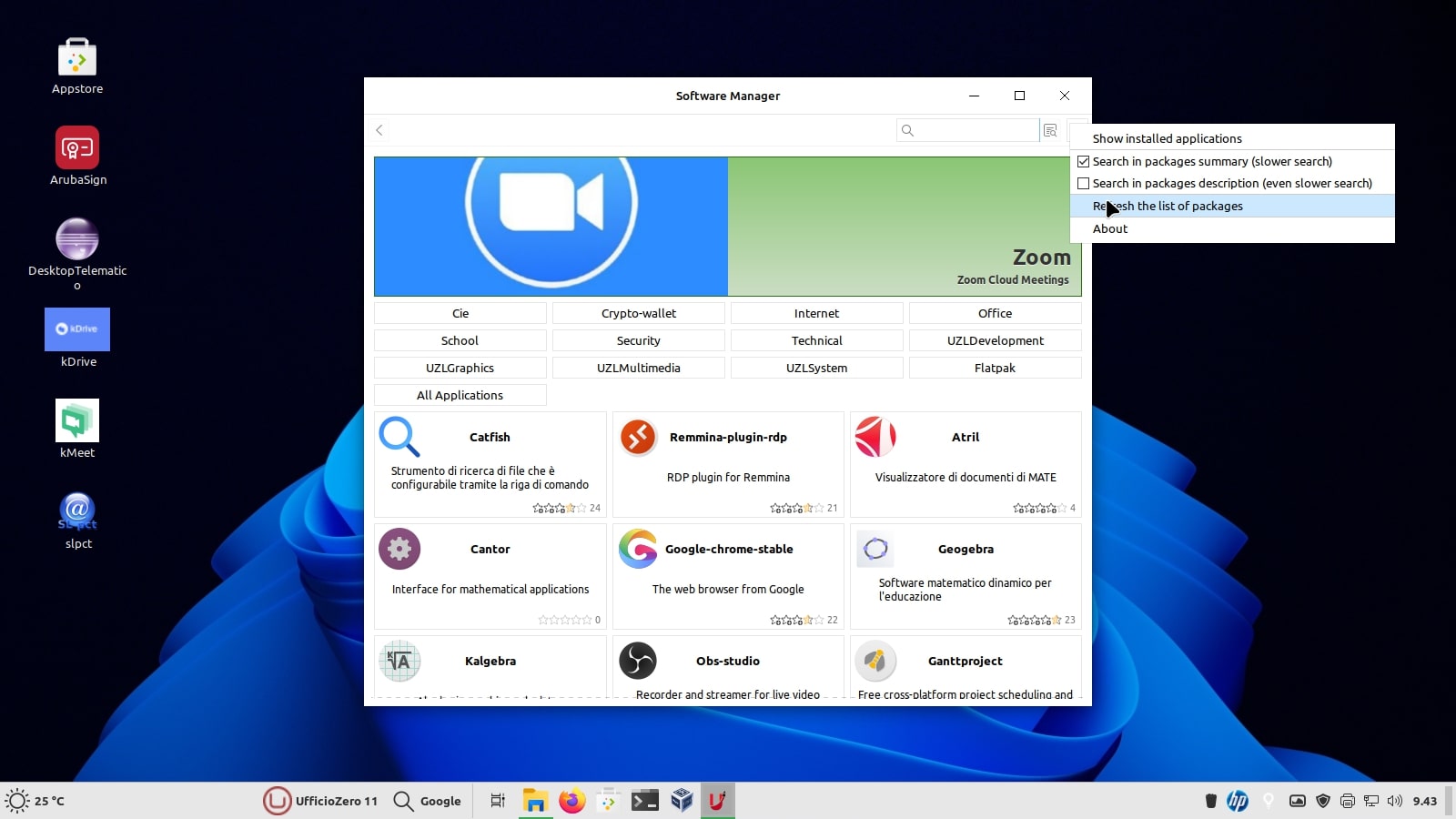
- nella casella "cerca" digitate desktoptelematico
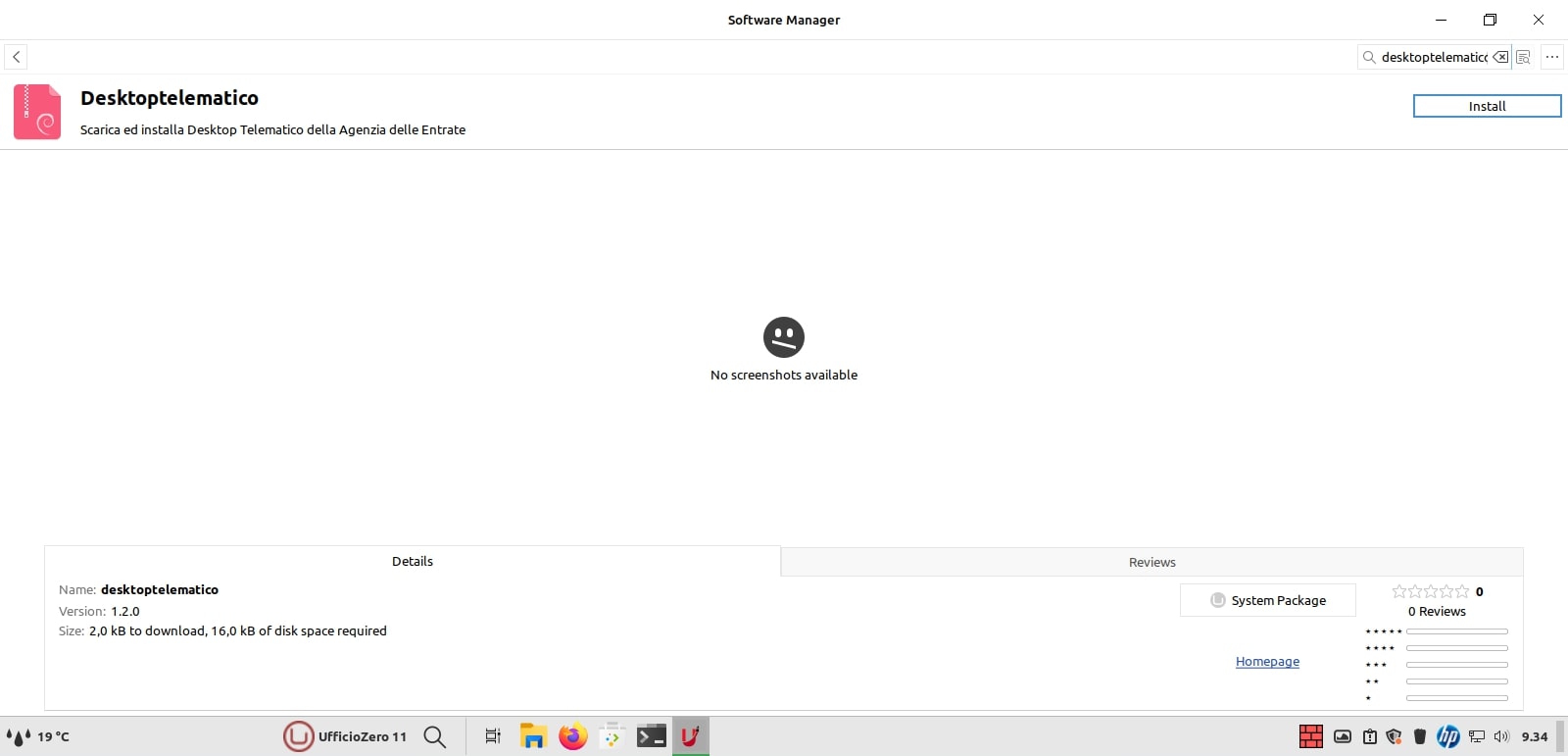
- scegliete di installare l'applicazione

- digitate la password di amministrazione per autenticare l'installazione ed una volta terminata l'installazione chiudete il Postinstall, avviate il menu start (sul pannello la U in cerchio rossa) e digitate desktoptelematico
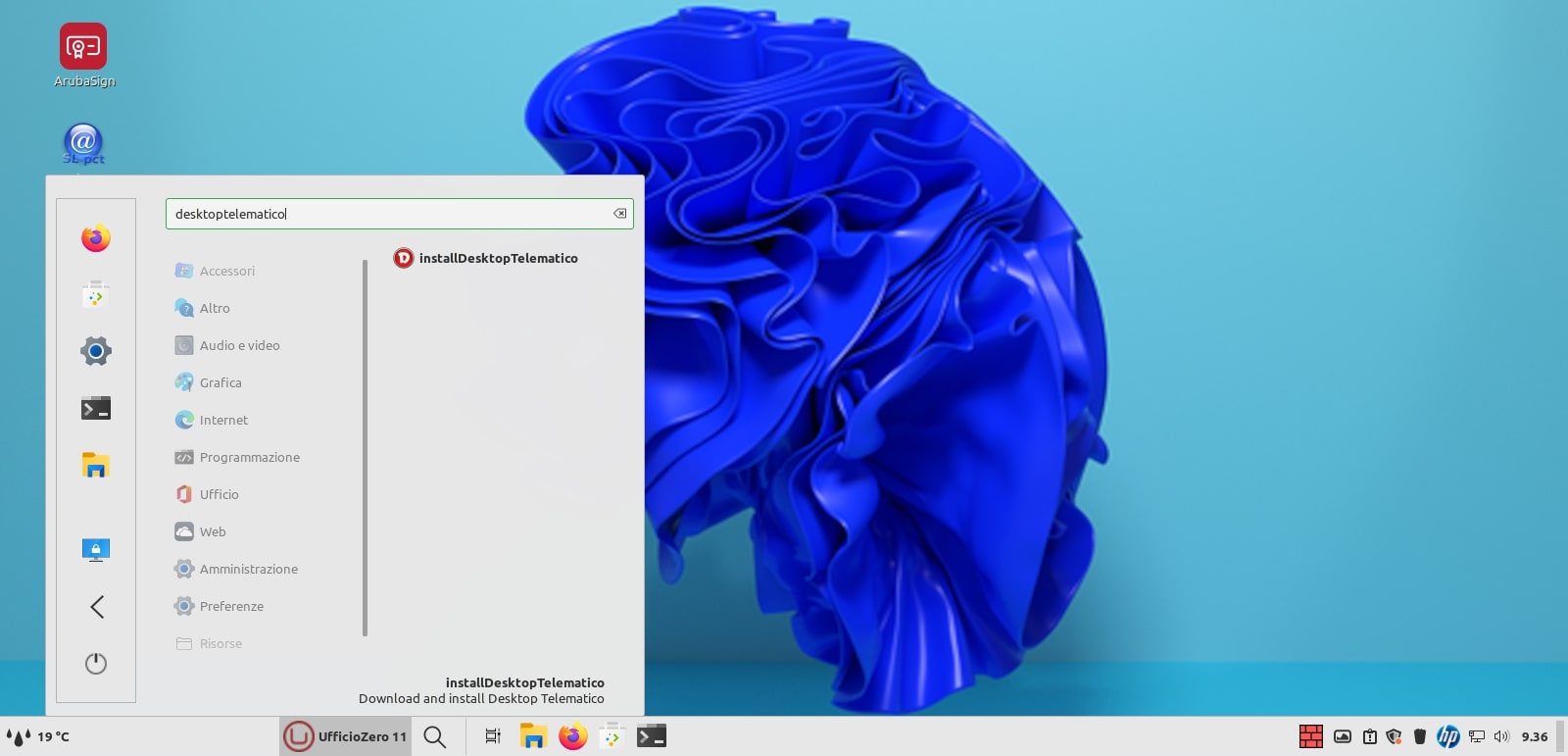
- avvio del programma che scaricherà la versione funzionante per il sistema in uso

- l'icona di Desktop Telematico verrà creata automaticamente sul vostro desktop

- avviate l'applicazione

- create un nuovo utente agendo appunto su "nuovo utente"
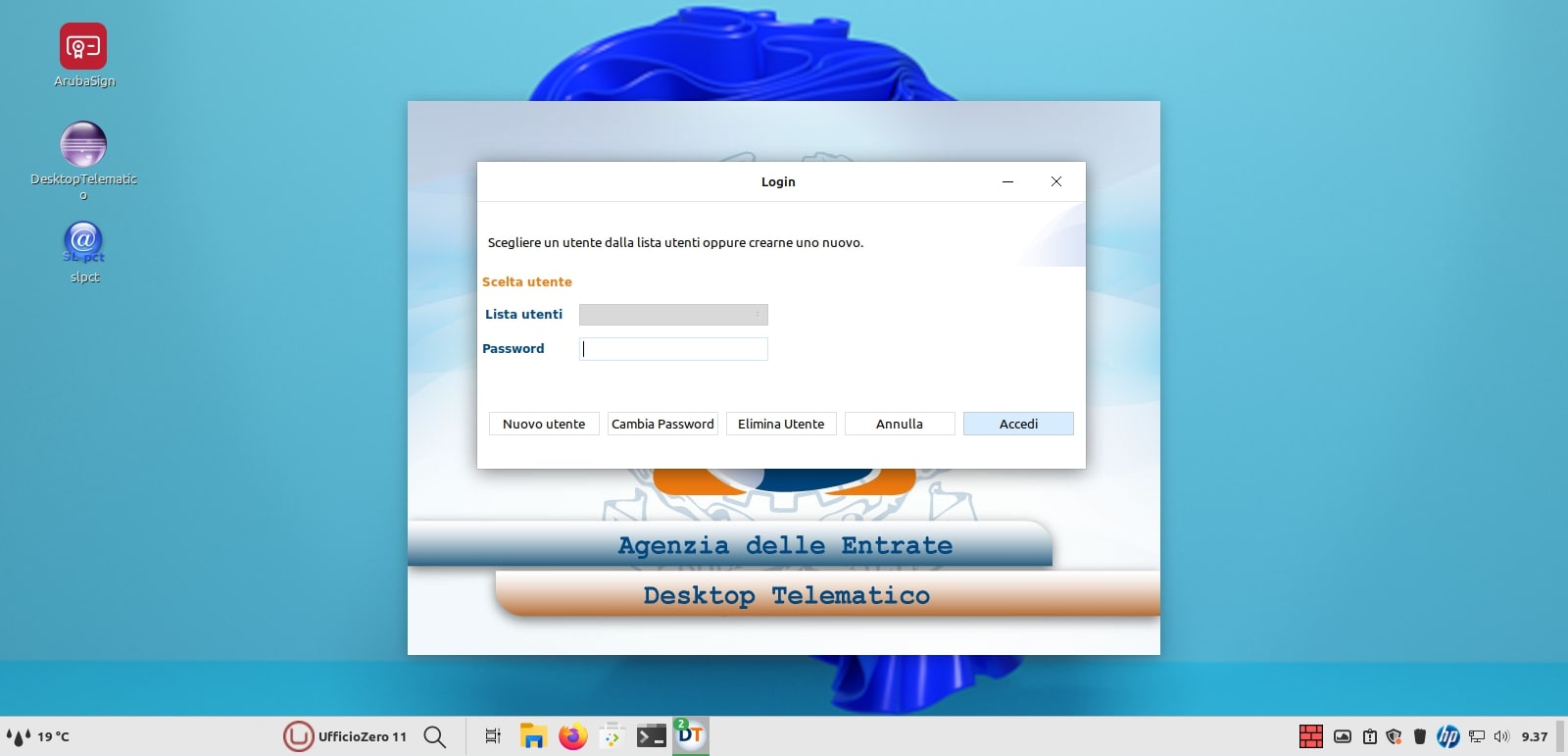
- dopo la creazione dell'utente e della relativa password occorre creare un'area di lavoro agendo su "crea cartella" e "digitare il nome della nuova cartella" (ad es. AreaAdE) e cliccare su OK
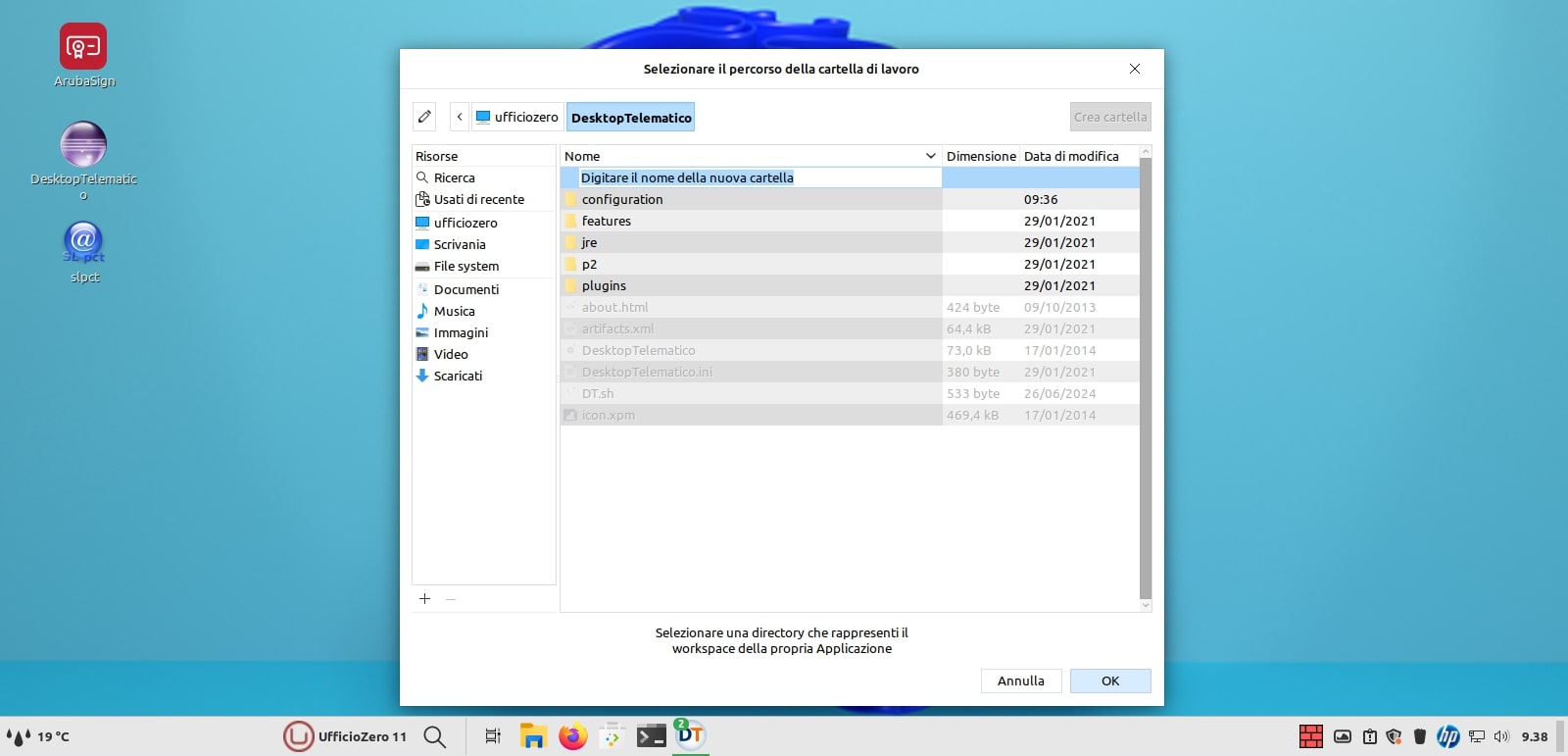
- il nuovo utente è stato creato per cui è possibile ora accedere con le credenziali appena create
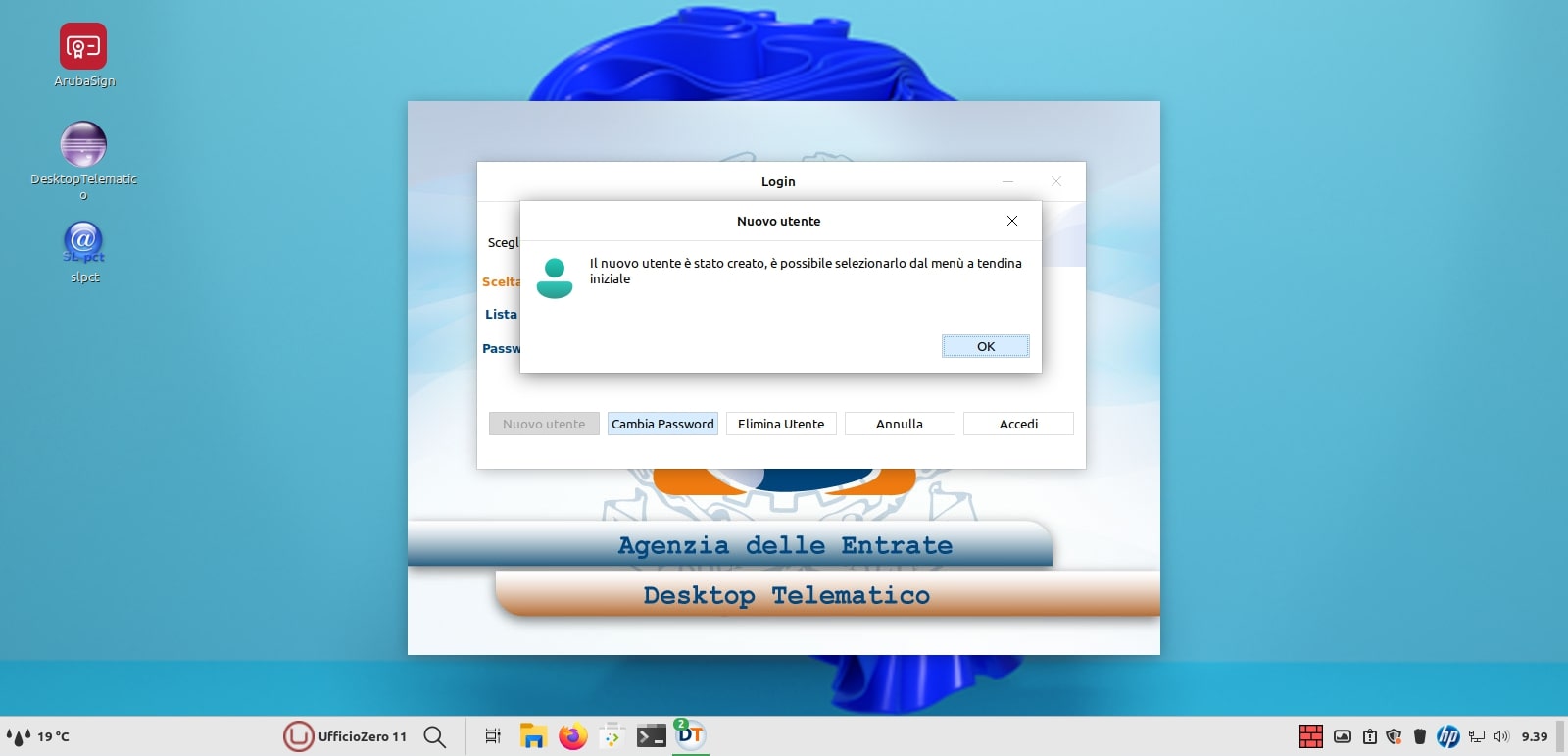
- l'applicazione inizia a fare un controllo degli aggiornamenti ed eventualmente a scaricarne di nuovi

N.B. la creazione dell'utente è a titolo di esempio, le funzionalità successive non sono state testate e richiedono un feedback da parte vostra mediante apertura di una discussione nel forum.
Potrebbero interessarti anche...
Julian Del Vecchio 27/04/2024
Ufficio Zero Linux OS compie 4 anni
Ogni anno il team ricorda i vari compleanni del progetto per una sorta di memoria da come e dove sono partiti per ricordare quante migliorie, piccole e grandi, si sono susseguite dal 15 Aprile 2020.
Ad oggi il progetto vanta alcune novità che vedono la luce sulle release 10.x ed 11.x e che sono poi state implementate anche sulle altre release attive e supportate, quali: Tropea, Cagliari, Urbino e Portofino.
Come ogni anno, è fondamentale per il team non solo celebrare ogni traguardo, più o meno significativo, ma anche porsi obiettivi a medio e lungo termine, per assicurare ai nostri utenti: semplicità di utilizzo, tranquillità e il miglior supporto che è possibile dare loro, poichè vivendo in una realtà sempre più frenetica, i nostri utenti devono poter sapere che installando una delle nostre release non avranno mai sorprese spiacevoli.
Questo, il primo obiettivo del progetto Ufficio Zero Linux OS.
Ringraziamo quindi il nostro team: Julian Del Vecchio, Riccardo Leguti ed Adriano Morselli, i nostri partner e tutti coloro che nel loro piccolo contribuiscono ed hanno contribuito a dare vita, cambiamento dopo cambiamento, al progetto.
Grazie, Grazie, Grazie e Grazie Ufficio Zero Linux OS!
Every year the team remembers the various birthdays of the project for a sort of memory of how and where they started to remember how many improvements, small and large, have occurred since April 15, 2020.
To date, the project boasts some innovations which saw the light of day on the 10.x and 11.x releases and which were then also implemented on the other active and supported releases, such as: Tropea, Cagliari, Urbino and Portofino.
Like every year, it is essential for the team not only to celebrate each milestone, more or less significant, but also to set medium and long-term objectives, to ensure our users: ease of use, peace of mind and the best support that it is possible to give them , because living in an increasingly frenetic reality, our users must be able to know that by installing one of our releases they will never have unpleasant surprises.
This is the first objective of the Ufficio Zero Linux OS project.
We therefore thank our team: Julian Del Vecchio, Riccardo Leguti and Adriano Morselli, our partners and all those who in their small way contribute and have contributed to giving life, change after change, to the project.
Thank you, Thank you, Thank you and Thank you Ufficio Zero Linux OS!
Julian Del Vecchio 29/05/2024
Onet si aggiunge alla lista dei nostri mirror
Onet, il network d'informazione seguito da milioni di cittadini polacchi, ha concesso un mirror al progetto Ufficio Zero Linux OS.
Questo mirror insieme a quello offerto dal Centro interdisciplinare di modellazione dell'Università di Varsavia vanno a consolidare la fruibilità dei nostri servizi in tutta la Polonia.
Siamo quindi orgogliosi del supporto ricevuto e ringraziamo il partner Onet per aver reso più fruibile i nostri sistemi operativi.
Tutti i rami delle varie release riceveranno nei prossimi giorni il pacchetto di aggiornamento dei mirror ed il vostro sistema vi avviserà di eventuali aggiornamenti, che vi chiediamo di effettuare.
Onet, the information network followed by millions of Polish citizens, has granted a mirror to the Ufficio Zero Linux OS project.
This mirror together with that offered by the Interdisciplinary Modeling Center of the University of Warsaw consolidate the usability of our services throughout Poland.
We are therefore proud of the support received and thank our partner Onet for making our operating systems more usable.
All branches of the various releases will receive the mirror update package in the next few days and your system will notify you of any updates, which we ask you to carry out.
Julian Del Vecchio 10/06/2021
Web App Manager
Ufficio Zero Linux OS continua ad evolversi, introducendo Web App Manager come pacchetto all'interno dei repository ufficiali per le varie versioni.
Il software è disponibile per le versioni Vieste (basata su Linux Mint 19.3), Tropea (basata su Linux Mint 20.x) e Siena (basata su LMDE4) mediante il Gestore Applicazioni, mentre sulle versioni Roma (basata su Devuan 3) e Bergamo (basata su PCLinuxOS) mediante il Gestore di Pacchetti Synaptic o da terminale, installandola con il seguente comando:
su (e password di root quando richiesto)
apt-get install webapp-manager (per la versione Bergamo)
sudo apt-get install webapp-manager (per la versione Roma)
Ufficio Zero Linux OS continues to evolve, introducing Web App Manager as a package within the official repositories for the various versions.
The software is available for the Vieste (based on Linux Mint 19.3), Tropea (based on Linux Mint 20.x) and Siena (based on LMDE4) versions through the Application Manager, while on Roma (based on Devuan 3) and Bergamo (based on PCLinuxOS) versions using the Synaptic Package Manager or from the terminal, installing it with the following command:
su (and root password when required)
apt-get install webapp-manager (for Bergamo version)
sudo apt-get install webapp-manager (for Roma version)